Membuat Hyperlink
File dengan file bisa saling berhubungan, begitu juga dngan situs-situs. Caranya, anda tinggal sisipkan Hyperlink di dalamnya. pekerjaan pun bisa tambah mudah. Caranya:
Langkah 1
a. Bukalah microsoft Word dan ketikkan kata yang akan jadikan hyperlink. Blok kata tersebut, kemudian klik kanan mouse anda pada kata yang di blok itu.

b. Sekarang pilih hyperlink dari menu yang muncul, dan dilogue box untuk hyperlink akan muncul. Pilihlah menu dari Recent Files, Browsed Pages atau Inserted Links untuk mencari website yang akan dijadikan hyperlink. Jika suatu situsyang anda maksud tidak terdaftar, anda dapat mengetiknya pada boks teks, dimulai dengan www.

b. Sekarang pilih hyperlink dari menu yang muncul, dan dilogue box untuk hyperlink akan muncul. Pilihlah menu dari Recent Files, Browsed Pages atau Inserted Links untuk mencari website yang akan dijadikan hyperlink. Jika suatu situsyang anda maksud tidak terdaftar, anda dapat mengetiknya pada boks teks, dimulai dengan www.
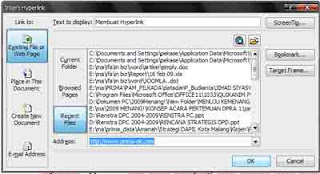
c. Jika sudah selesai memasukkan nama situs yang akan dijadikan hyperlink (atau memilih dari list yang tersedia), klik OK untuk menyeslesaikan perintah dan kembali ke dokumen Word anda. Kata yang anda blok tadi akan berubah warna menjadi biru.
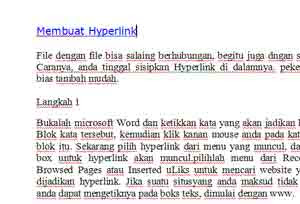
d. Arahkan mouse pointer anda ke kata tersebut, maka pointer akan berubah menjadi simbol tangan, dan alamat situs yang dituju akan muncul di sampingnya. Sebelum mengklik hyperlink tersebut, pastikan komputer anda telah tehubung dengan internet. Hyperlink situs ini akan dibuka dengan internet explotrer. Tutup jendela internet Explorer jika anda ingin kembali ke dokumen Word.
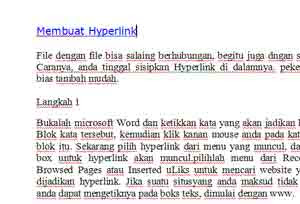
d. Arahkan mouse pointer anda ke kata tersebut, maka pointer akan berubah menjadi simbol tangan, dan alamat situs yang dituju akan muncul di sampingnya. Sebelum mengklik hyperlink tersebut, pastikan komputer anda telah tehubung dengan internet. Hyperlink situs ini akan dibuka dengan internet explotrer. Tutup jendela internet Explorer jika anda ingin kembali ke dokumen Word.
Langkah 2
Hyperlink ini juga dapat dibuat untuk membuka file yang ada di komputer anda. Untuk membuatnya:
a. Untuk membuatnya, blok kata atau kalimat yang akan anda gunakan sebagai hyperlink, kemudian klik kanan.
b. Sekarang pilih hyperlink dari menu yang muncul, dan dialogue box lain guna mencari file yang akan anda jadikan sebagai hypelink.
c. Carilah file non-office yang anda maksud disini.
d. Setelah anda temukan, pilih file tersebut laku klik OK .
e. Klik OK sekali lagi untuk kembali membuka dokumen Word anda.
f. Untuk membuka file tersebut, klik kata yang anda jadikan hyperlink tadi
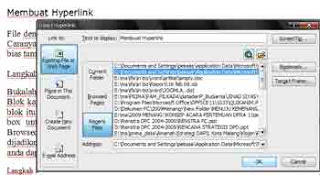
Langkah 3
Untuk menghapus hyperlink, blok hyperlink tersebut. Pastikan pointer berubah menjadi simbol tangan, lalu klik kanan. Dari menu simbol yang muncul pilih Hyperlink dan tunggu sampai muncul submenu baru. Lantas, klik pada pilihan Remove hyperlink. Bila sudah, maka warna kata yang anda gunakan sebagai hyperlink tadi akan kembali seperti semula.
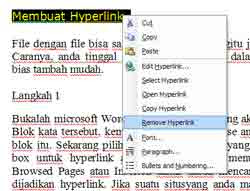
Sekarang sobat sudah punya file yang bisa langsung berhubungan dengan situs-situs.
Semoga bermanfaat





 Belajar Access
Belajar Access









1 comments:
kelamaan kalo mo menghapus hyperlink disemua dokumen..............., tinggal blok semua halaman tekan tombol [Ctrl]+[A] dan kemudian tekan tombol [Ctrl]+[6], habis deh semua hyperlink di semua halaman.....
Post a Comment